热门标签
热门文章
- 1网安学习Day17-初始XSS_alert(document.cookie) 含义
- 2详解多分类模型的Micro-F1/Precision/Recall计算过程_三分类的micro
- 3cocoscreator 3.0版本base64转换图片_cocos imageasset 转 base64string
- 4前端sql条件拼接js工具
- 5PHP手机商城毕业设计源码191803_php手机网站源码
- 6Java可变参数的使用方法,在方法中定义未知数量的参数_java中怎么定义一个变量是未知数
- 7几款移动跨平台App开发框架比较_cordova uniapp
- 8腾讯云—人脸识别应用实践_腾讯人脸识别案例
- 9coco128数据集网盘分享 yolov5使用coco128完成第一次训练_coco128.zip
- 10win10系统安装教程_win10怎么下载安装 csdn
当前位置: article > 正文
VMware虚拟机硬盘容量扩容(超简单)_虚拟机扩展磁盘容量
作者:Monodyee | 2024-02-29 15:40:36
赞
踩
虚拟机扩展磁盘容量
扩容后不会影响原文件。亲测有效,高效便捷,网上看了很多,感觉很麻烦,自己研究总结不断尝试出来,下面就直接开始
1,在关机状态下,先在VM上直接扩容硬盘容量,输入扩容后的硬盘最大容量
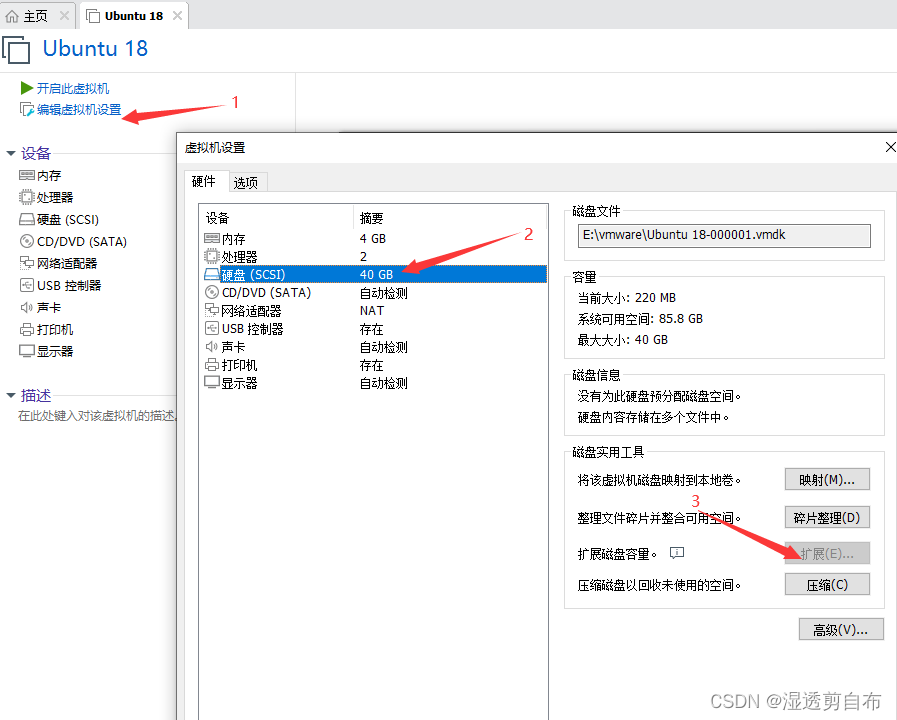
2,运行虚拟机进入系统,使用 sudo df -h查看下现有硬盘容量,28个G

3,在操作前先使用虚拟机拍摄快照备份一下,以防万一
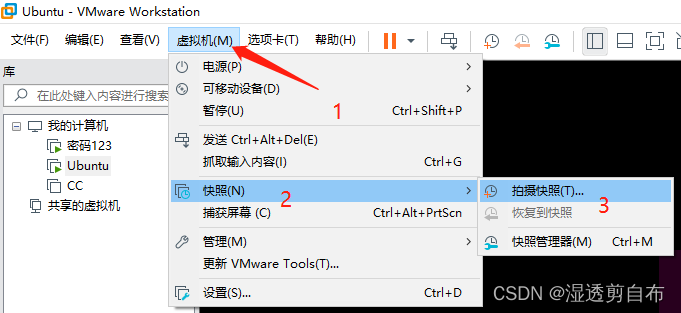
4,使用命令sudo fdisk /dev/sda 后输入d删除分区
英文版:


5,删除完成后创建分区,依次输入n,p,回车,回车,+40G(在Last sector输入+40G),
6,继续输入p命令,查看硬盘容量Size是否有变化,确认无误后再输入a,再w命令保存。最后输入q退出命令行
在红字提示 Partition #1 contains a exit4 signature时,这个我百度了是删除文件系统,我这里选择了Y对原系统文件也不影响(无论是系统文件,还是自己创建的文件,安装的软件都没有影响)
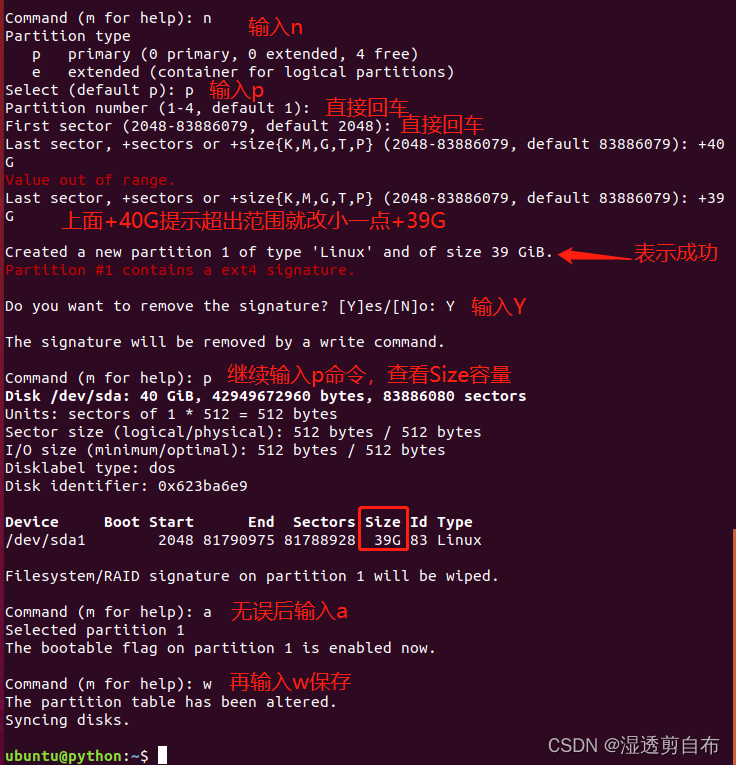
7,接下来使用sudo reboot重启虚拟机,待重启完成后打开终端执行命令sudo resize2fs /dev/sda1
命令执行完成后输入df -h查看硬盘已成功扩容了

这方法屡试不爽,如果有用给个赞吧~~~
声明:本文内容由网友自发贡献,不代表【wpsshop博客】立场,版权归原作者所有,本站不承担相应法律责任。如您发现有侵权的内容,请联系我们。转载请注明出处:https://www.wpsshop.cn/w/Monodyee/article/detail/166397
推荐阅读
相关标签


